笔记本如何连接屏幕当主机用呢,笔记本连接屏幕当主机用,全方位攻略与操作步骤详解
- 综合资讯
- 2025-03-31 21:01:23
- 4
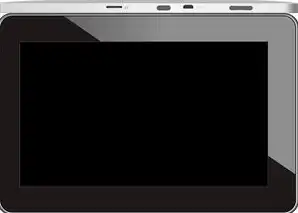
笔记本连接屏幕当主机用,可按照以下步骤操作:首先确保屏幕和笔记本支持HDMI、DisplayPort等接口,然后连接相应线缆;在笔记本上进入“显示设置”,选择“扩展这些...
笔记本连接屏幕当主机用,可按照以下步骤操作:首先确保屏幕和笔记本支持HDMI、DisplayPort等接口,然后连接相应线缆;在笔记本上进入“显示设置”,选择“扩展这些显示”,将屏幕设置为扩展显示;最后在屏幕上调整分辨率和显示设置,即可实现笔记本连接屏幕当主机使用。
随着科技的发展,笔记本电脑的便携性和性能都得到了极大的提升,对于一些需要进行专业图形设计、视频剪辑等高强度工作的用户来说,笔记本电脑的屏幕可能无法满足他们的需求,这时,将笔记本连接一个外部屏幕当主机使用,无疑是一个不错的选择,本文将详细介绍笔记本如何连接屏幕当主机用,包括连接方式、驱动安装、设置调整等方面。
连接方式
HDMI接口
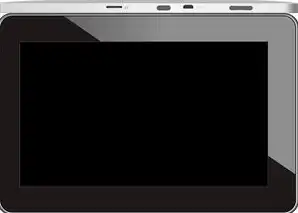
图片来源于网络,如有侵权联系删除
HDMI接口是笔记本连接外部屏幕最常见的方式之一,大多数笔记本电脑都配备了HDMI接口,而市面上大部分显示器也都支持HDMI输入,使用HDMI连接时,只需将笔记本的HDMI线插入显示器的HDMI接口,另一端插入笔记本的HDMI接口即可。
DisplayPort接口
DisplayPort接口是另一种常见的连接方式,其传输带宽和分辨率都比HDMI接口更高,如果你的笔记本和显示器都支持DisplayPort接口,可以使用DisplayPort线进行连接。
DVI接口
DVI接口也是一种常见的连接方式,但相比HDMI和DisplayPort,其传输带宽和分辨率较低,如果你的笔记本和显示器都支持DVI接口,可以使用DVI线进行连接。
VGA接口
VGA接口是较早的连接方式,传输带宽和分辨率较低,现已逐渐被HDMI和DisplayPort接口所取代,如果你的笔记本和显示器都支持VGA接口,可以使用VGA线进行连接。
驱动安装
Windows系统
在Windows系统中,笔记本连接外部屏幕后,系统会自动识别并安装相应的驱动程序,如果系统无法自动识别,可以尝试以下方法:
(1)打开“设备管理器”,找到“显示适配器”类别,查看是否有未安装的驱动程序。
(2)右键点击未安装的驱动程序,选择“更新驱动程序软件”。
(3)在弹出的窗口中选择“自动搜索更新的驱动程序软件”,系统会自动搜索并安装驱动程序。
macOS系统
在macOS系统中,笔记本连接外部屏幕后,系统会自动识别并配置显示设置,如果需要安装驱动程序,可以尝试以下方法:
(1)打开“系统偏好设置”,选择“显示器”。
(2)在“显示器”窗口中,选择“检测显示器”,系统会自动检测并配置显示设置。
设置调整
分辨率设置
连接外部屏幕后,可以调整笔记本的分辨率以满足显示需求,在Windows系统中,可以通过以下步骤进行调整:
(1)打开“控制面板”,选择“硬件和声音”,然后点击“显示”。
(2)在“显示”窗口中,选择“调整分辨率”。
(3)在弹出的窗口中,选择合适的分辨率,然后点击“应用”。

图片来源于网络,如有侵权联系删除
在macOS系统中,可以通过以下步骤进行调整:
(1)打开“系统偏好设置”,选择“显示器”。
(2)在“显示器”窗口中,选择“显示”。
(3)在弹出的窗口中,选择合适的分辨率,然后点击“好”。
多显示器设置
如果需要将外部屏幕设置为第二个显示器,可以通过以下步骤进行设置:
(1)在Windows系统中,打开“控制面板”,选择“硬件和声音”,然后点击“显示”。
(2)在“显示”窗口中,选择“显示设置”。
(3)在“多个显示器”选项中,选择“扩展这些显示器”。
(4)将外部屏幕拖动到笔记本屏幕的右侧或下方,即可将其设置为第二个显示器。
在macOS系统中,可以通过以下步骤进行设置:
(1)打开“系统偏好设置”,选择“显示器”。
(2)在“显示器”窗口中,选择“检测显示器”,系统会自动识别并配置显示设置。
(3)在“显示器”窗口中,选择“显示”。
(4)在弹出的窗口中,选择“镜像显示”或“扩展显示”。
注意事项
-
确保笔记本和显示器连接正常,无松动现象。
-
根据显示需求调整分辨率和显示设置。
-
如果遇到连接问题,可以尝试重新插拔连接线或重启笔记本和显示器。
-
在使用外部屏幕时,注意散热问题,避免长时间高温运行。
-
如果使用HDMI或DisplayPort接口,注意传输带宽和分辨率,避免因过高分辨率导致画面模糊。
笔记本连接屏幕当主机用,可以满足用户在不同场景下的显示需求,本文详细介绍了笔记本连接外部屏幕的连接方式、驱动安装、设置调整等方面的内容,希望对广大用户有所帮助,在连接和使用过程中,注意注意事项,确保显示效果和设备安全。
本文链接:https://www.zhitaoyun.cn/1961618.html

发表评论